Umožňuje otočit geometrii náčrtu vzhledem k určenému středovému bodu nebo vytvořit otočenou kopii geometrie.
Operaci otočení často ovlivňují vazby s vybranou geometrií.
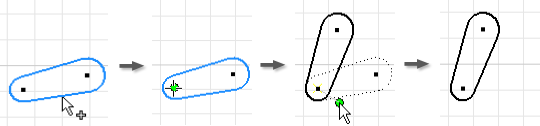
- Klikněte na
kartu Náčrt
 panel Upravit
panel Upravit
 Otočit
. Otevře se dialog Otočit s aktivovaným příkazem Vybrat.
Otočit
. Otevře se dialog Otočit s aktivovaným příkazem Vybrat. - V grafickém okně vyberte geometrii nebo pomocí okna výběru vyberte skupiny geometrií. Klikněte pravým tlačítkem a vyberte možnost:
- Vybrat vše – Vybere celou geometrii v grafickém okně.
- Kopírovat – Otočí kopii a původní geometrii ponechá nezměněnou.
- Pokračovat – Zavře příkaz Vybrat a aktivuje příkaz Vybrat středový bod v dialogu Otočit.
Tip: Pokud před výběrem středového bodu potřebujete jen jeden výběr geometrie, použijte možnost Optimalizovat pro jednoduchý výběr. V tom případě bude po výběru první geometrie automaticky aktivní příkaz Vybrat středový bod. - Chcete-li nastavit středový bod, klikněte do grafického okna. Případně zaškrtněte políčko Přesné zadání, zadejte souřadnice a klikněte na tlačítko Použít nebo stiskněte klávesu ENTER. Po nastavení středového bodu dynamický náhled zobrazí přerušované čáry, které představují původní geometrii, a plné čáry, které představují otočenou geometrii.
- Chcete-li otočit geometrii, přetáhněte ukazatel v grafickém okně. Tlačítko myši není třeba držet stisknuté. Vybraná geometrie se pohybuje s ukazatelem kolem středového bodu. Hodnota v poli Úhel v dialogu se dynamicky aktualizuje.
- Pokud operaci otočení brání vazby, klikněte na tlačítko Další
 a nastavte přepsání, kterými uvolníte rozměrové vazby nebo přerušíte geometrické vazby. Tip: Při přetažení ukazatele do blízkosti místa se koncový bod přichytí k nejbližší svislé nebo vodorovné ose. Chcete-li tuto funkci přichycení vypnout, podržte při přetažení klávesu CTRL nebo na kartě Náčrt
a nastavte přepsání, kterými uvolníte rozměrové vazby nebo přerušíte geometrické vazby. Tip: Při přetažení ukazatele do blízkosti místa se koncový bod přichytí k nejbližší svislé nebo vodorovné ose. Chcete-li tuto funkci přichycení vypnout, podržte při přetažení klávesu CTRL nebo na kartě Náčrt v dialogu Možnosti aplikace zrušte zaškrtnutí políčka Přichytit k rastru.
v dialogu Možnosti aplikace zrušte zaškrtnutí políčka Přichytit k rastru. - Chcete-li nastavit koncový bod otočení, klikněte v grafickém okně nebo v dialogu na položku Úhel a zadejte přesnou hodnotu úhlu otočení. Poté klikněte na tlačítko Použít nebo stiskněte klávesu ENTER. Tip: Stisknutím klávesy BACKSPACE úhel obnovíte. Chcete-li po stisknutí klávesy BACKSPACE přidat další geometrii, která se má otočit, klikněte pravým tlačítkem a vyberte příkaz Pokračovat.
- Klikněte pravým tlačítkem a vyberte možnost Hotovo, v dialogu klikněte na tlačítko Hotovo nebo stiskněte klávesu ESC.
 Názorná ukázka otočení geometrie náčrtu
Názorná ukázka otočení geometrie náčrtu